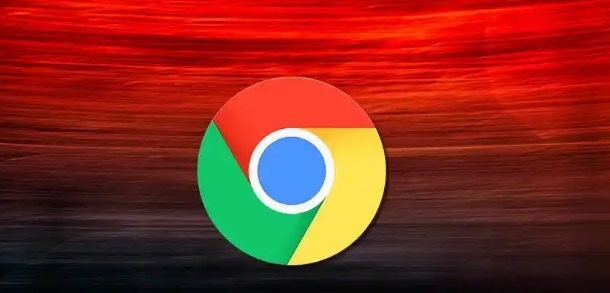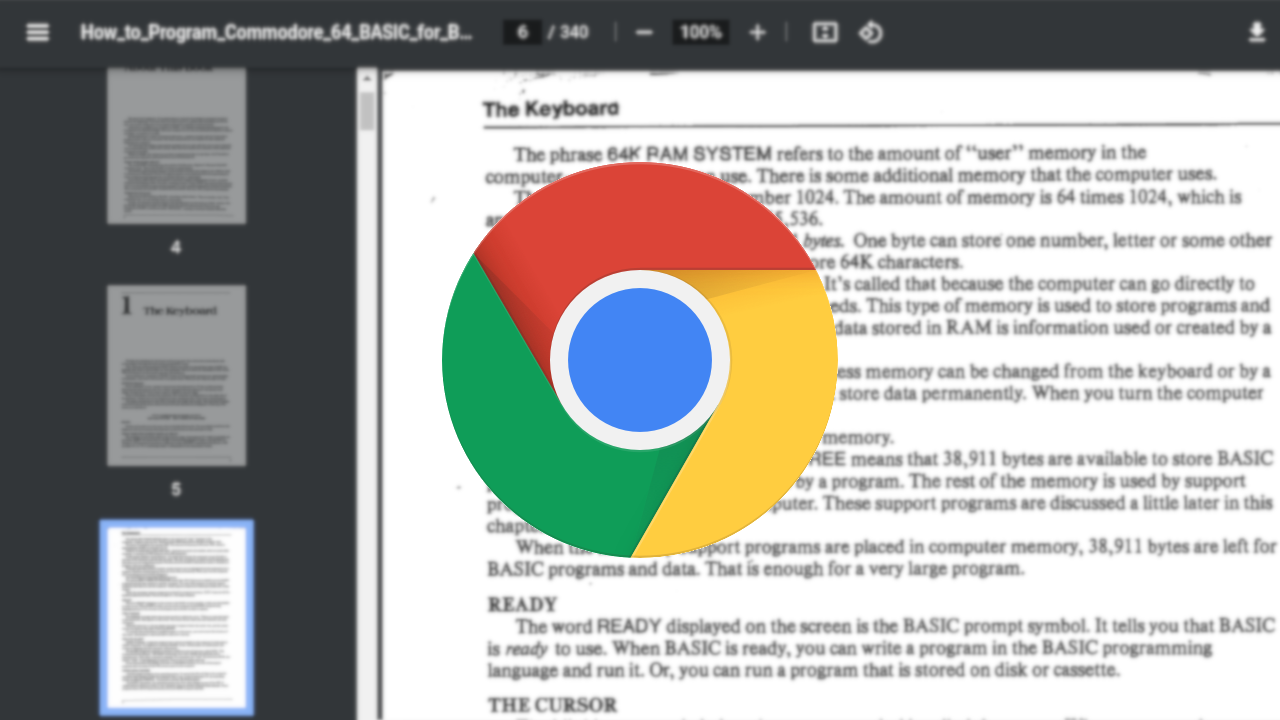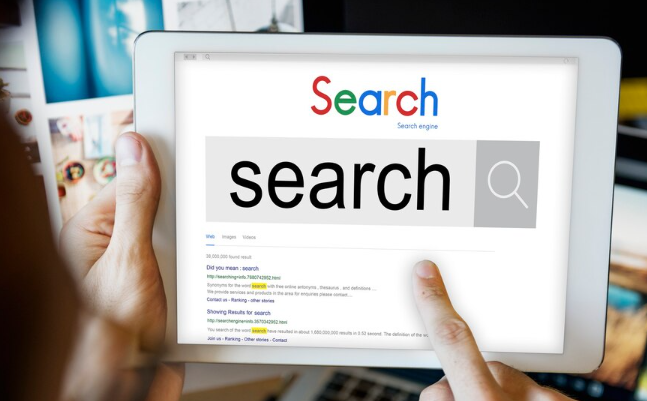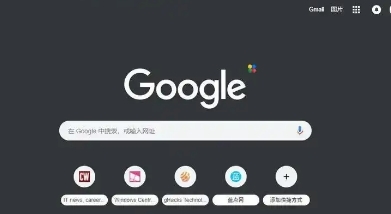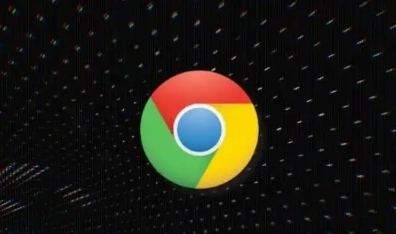
在浏览网页的过程中,广告常常会干扰我们的阅读和浏览体验。而谷歌浏览器作为一款广泛使用的浏览器,其具备一些强大的广告拦截功能,能帮助我们有效减少广告的困扰。下面就为大家详细介绍一下谷歌浏览器的广告拦截功能以及如何使用它们。
一、启用谷歌浏览器内置广告拦截功能
1. 打开谷歌浏览器设置
首先,打开谷歌浏览器,在浏览器窗口的右上角点击三个竖点,选择“设置”选项,进入浏览器的设置页面。这是进行各种功能调整的基础入口,通过这里我们可以对浏览器的多项参数进行个性化设置。
2. 进入隐私和安全设置
在设置页面中,向下滚动找到“隐私和安全”选项,并点击进入。在这个部分,我们可以对浏览器的隐私保护和安全性相关的功能进行设置,其中就包括广告拦截相关的内容。
3. 开启广告拦截功能
在“隐私和安全”页面中,找到“网站设置”选项,点击进入后,再找到“广告”选项。在这里可以看到一个开关,将其切换为“开启”状态,即可启用谷歌浏览器的内置广告拦截功能。此时,浏览器会自动开始拦截大部分的常规广告,为我们提供一个相对清爽的浏览环境。
二、安装第三方广告拦截插件(以AdBlock为例)
除了谷歌浏览器自带的广告拦截功能外,我们还可以通过安装第三方插件来进一步增强广告拦截效果。下面以AdBlock插件为例,介绍其安装和使用步骤。
1. 访问Chrome网上应用店
打开谷歌浏览器,在地址栏中输入“Chrome网上应用店”的官方网址,然后按回车键进入。这是一个专门为谷歌浏览器用户提供各类扩展程序的平台,上面有众多功能强大的插件可供选择。
2. 搜索AdBlock插件
在Chrome网上应用店的搜索框中输入“AdBlock”,然后点击搜索按钮。在搜索结果中找到AdBlock插件,并点击进入其详情页面。在详情页面中,可以查看该插件的功能介绍、用户评价等信息,以便了解其是否满足我们的需求。
3. 添加AdBlock插件
点击AdBlock插件详情页面中的“添加到Chrome”按钮,浏览器会弹出一个确认对话框,询问是否要添加该插件。点击“添加扩展程序”按钮,浏览器就会自动下载并安装AdBlock插件。安装完成后,插件图标会显示在浏览器的右上角。
4. 配置AdBlock插件
安装完成后,点击浏览器右上角的AdBlock插件图标,可以对插件进行进一步的配置。例如,可以根据需要选择不同的过滤列表,以增强广告拦截的效果;还可以设置是否允许某些特定网站上的广告展示等。通过合理的配置,可以让AdBlock插件更好地满足我们的个性化需求。
三、注意事项
1. 合理使用广告拦截功能
虽然广告拦截功能可以帮助我们减少广告的干扰,但过度使用可能会导致一些问题。例如,有些网站的运营依赖于广告收入,如果所有的用户都使用广告拦截功能,可能会影响这些网站的正常运营和发展。因此,在使用广告拦截功能时,我们要在保护自己浏览体验的同时,也要考虑网站的生存和发展。
2. 定期更新插件和浏览器
为了确保广告拦截功能的有效性和安全性,建议定期更新谷歌浏览器和安装的第三方广告拦截插件。浏览器和插件的开发者会不断修复漏洞、优化性能,并更新广告拦截规则,以应对不断变化的广告形式和技术。及时更新可以让我们始终享受到最新、最有效的广告拦截服务。
总之,通过合理使用谷歌浏览器的广告拦截功能以及安装合适的第三方插件,我们可以有效地减少广告对我们的干扰,提高浏览网页的效率和体验。但在使用过程中,也要注意遵守相关规定,尊重网站的权益。